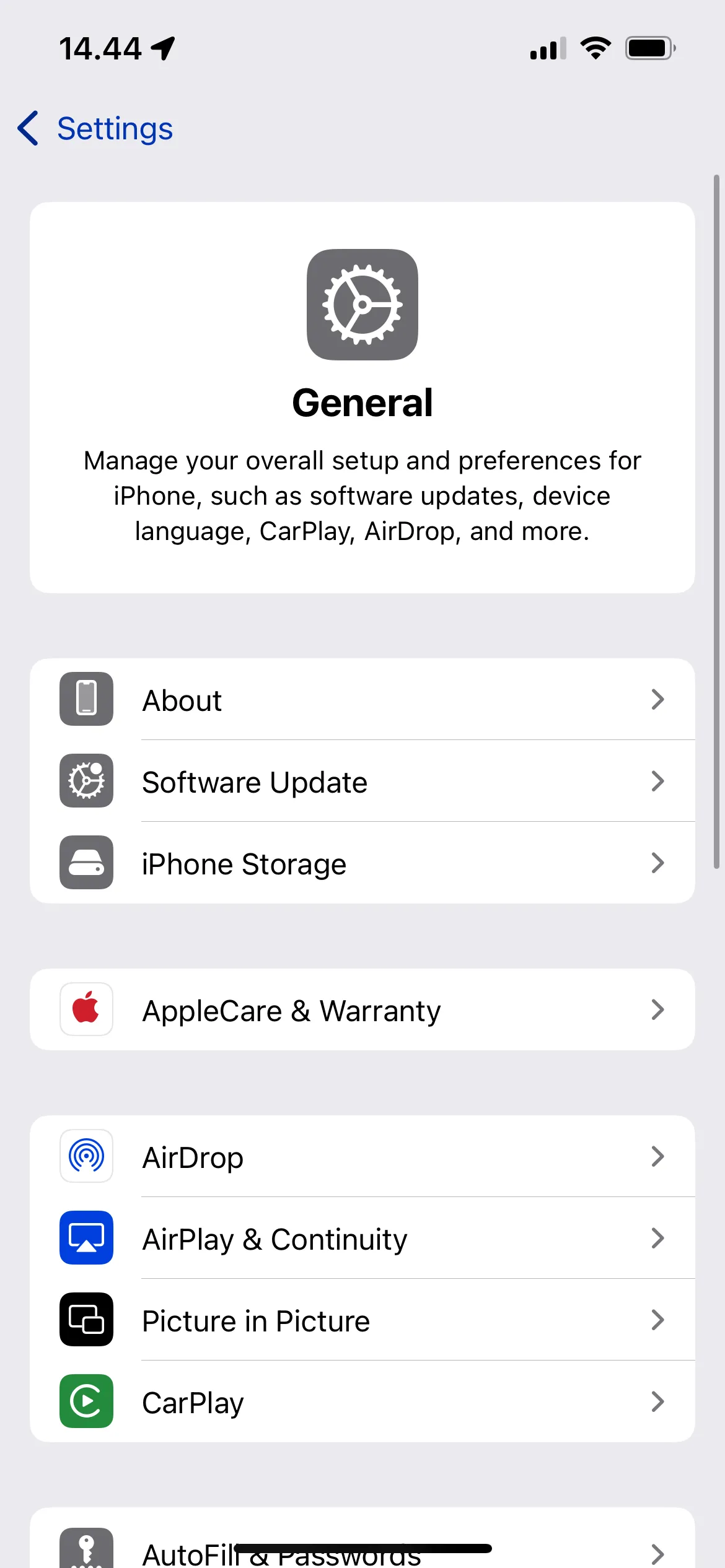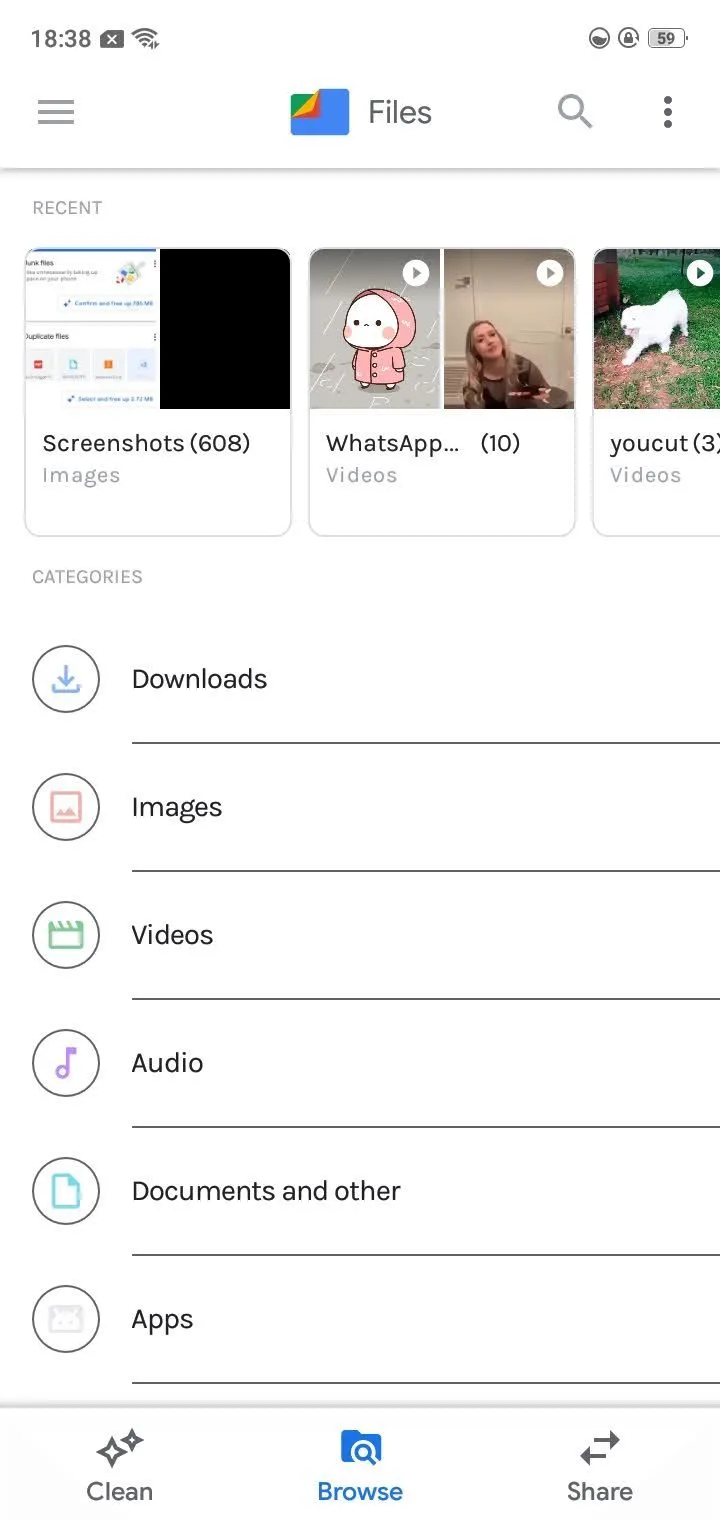Việc sở hữu một chiếc điện thoại Galaxy đồng nghĩa với việc bạn có thể truy cập vào các ứng dụng độc quyền của Samsung. Tuy nhiên, không phải tất cả các ứng dụng này đều thực sự đáng để sử dụng. Theo thời gian, nhiều người dùng đã nhận thấy rằng một số ứng dụng của Samsung không tối ưu bằng các lựa chọn thay thế từ Google. Bài viết này sẽ phân tích 5 ứng dụng mặc định trên điện thoại Samsung Galaxy mà bạn có thể cân nhắc chuyển sang dùng Google Apps để có trải nghiệm tốt hơn.
1. Google Play Store Thay Vì Galaxy Store
Nếu có một yếu tố giúp một kho ứng dụng trở nên vượt trội, đó chính là số lượng ứng dụng và trò chơi có sẵn. Trong lĩnh vực này, Google Play Store hoàn toàn chiếm ưu thế, cung cấp gần như mọi ứng dụng mà Galaxy Store có – và còn nhiều hơn thế nữa.
Lần duy nhất tôi thực sự sử dụng Galaxy Store là để tải xuống các chủ đề, biểu tượng và các module Good Lock yêu thích của mình. Ngoài những trường hợp đó, tôi luôn gắn bó với Google Play Store để tìm kiếm, tải xuống và quản lý các ứng dụng trên thiết bị Galaxy của mình.
Một lợi ích lớn khác khi sử dụng Play Store là nó đồng bộ hóa mọi thứ với tài khoản Google của tôi. Vì vậy, nếu tôi muốn tải xuống cùng các ứng dụng đó trên một điện thoại, máy tính bảng hoặc Google TV khác, quá trình này diễn ra một cách liền mạch và dễ dàng, không gây bất kỳ trở ngại nào.
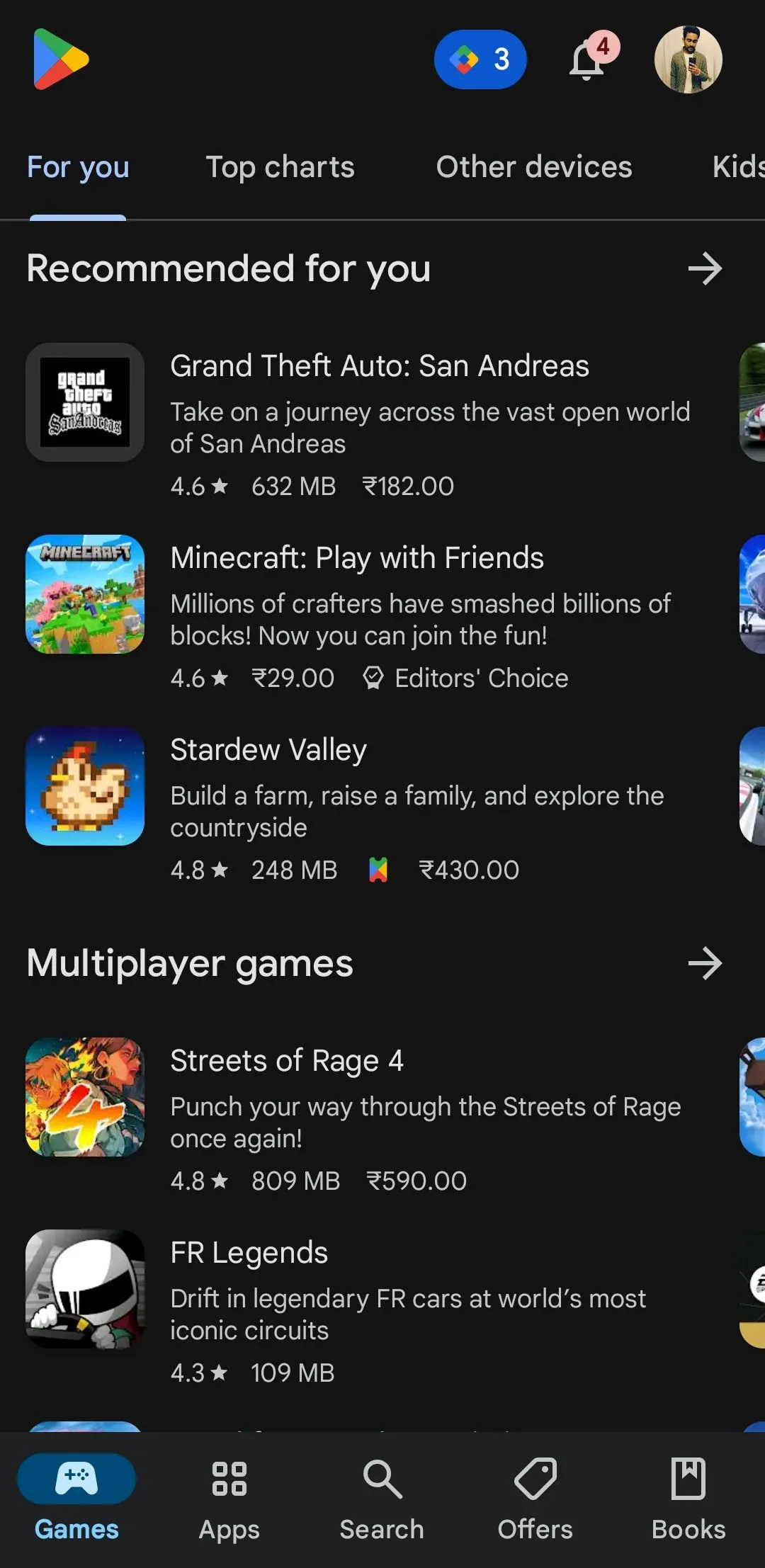 Trang chủ Google Play Store trên Android
Trang chủ Google Play Store trên Android
2. Gemini Thay Vì Bixby
Khi mới chuyển sang điện thoại Samsung, tôi đã thực sự dành cho Bixby một cơ hội. Tuy nhiên, điều đó không kéo dài được lâu. Chắc chắn, Bixby có thể thực hiện tất cả các tác vụ cơ bản – từ trả lời câu hỏi, nhận diện đối tượng đến thay đổi cài đặt – nhưng nó không thể sánh kịp với Gemini của Google về khả năng và độ thông minh.
Một lý do chính khiến tôi ưa thích Gemini là khả năng tích hợp sâu rộng của nó với các ứng dụng Google như Gmail, Docs, Drive và nhiều ứng dụng khác. Ví dụ, tôi có thể yêu cầu Gemini kiểm tra lịch của mình để xem các cuộc họp sắp tới, tóm tắt các email chưa đọc, hoặc thậm chí lấy thông tin từ ghi chú Google Keep của tôi – tất cả mà không cần phải chuyển đổi giữa các ứng dụng.
Hơn nữa, Gemini cũng vượt trội hơn khi xử lý các truy vấn hàng ngày. Một trong những tính năng yêu thích của Gemini là khả năng tóm tắt video YouTube chỉ với một câu lệnh đơn giản, giúp tôi tiết kiệm đáng kể thời gian tìm kiếm thông tin.
Tải xuống: Gemini (Miễn phí)
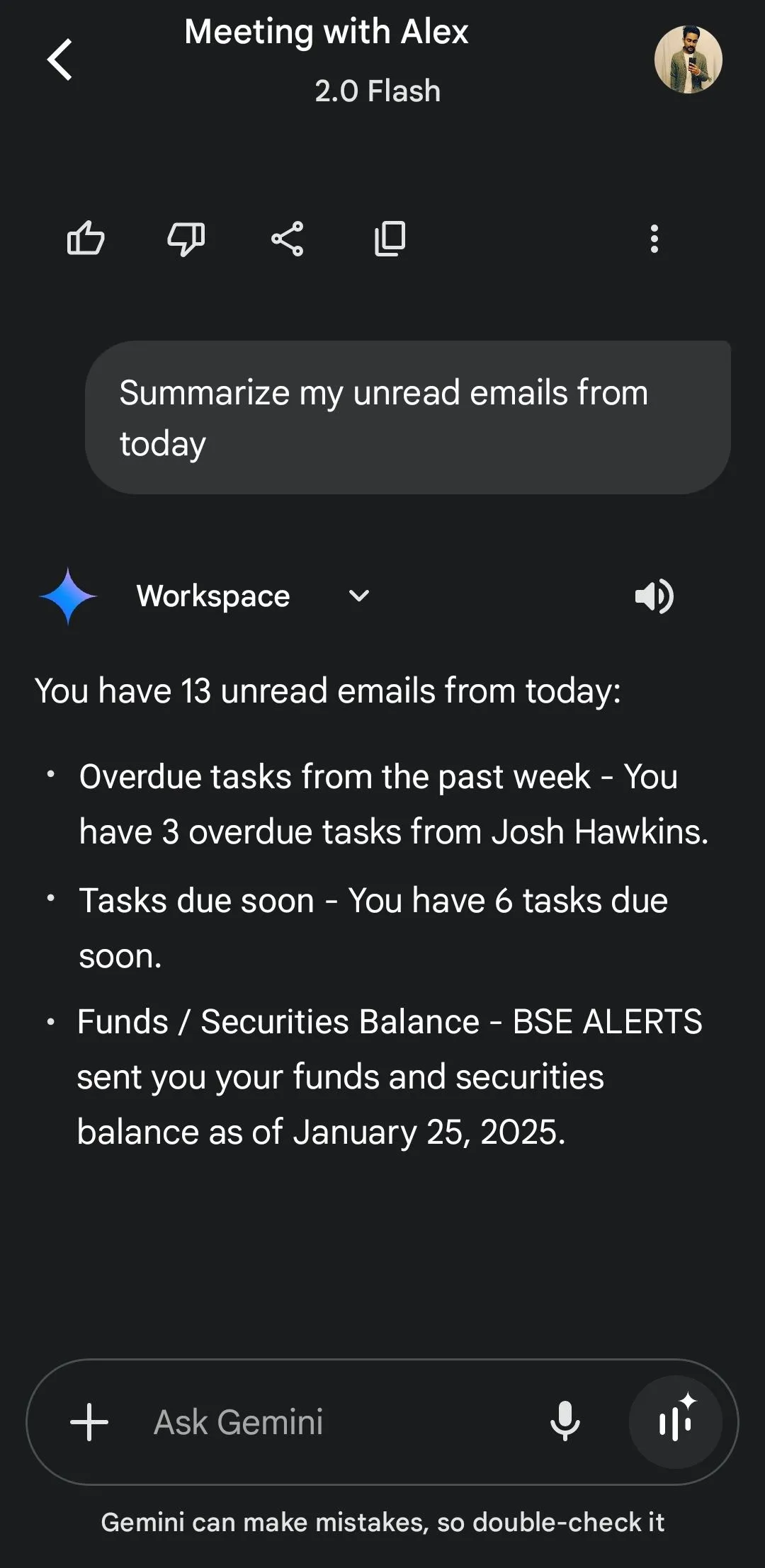 Gemini tóm tắt email chưa đọc từ Gmail
Gemini tóm tắt email chưa đọc từ Gmail
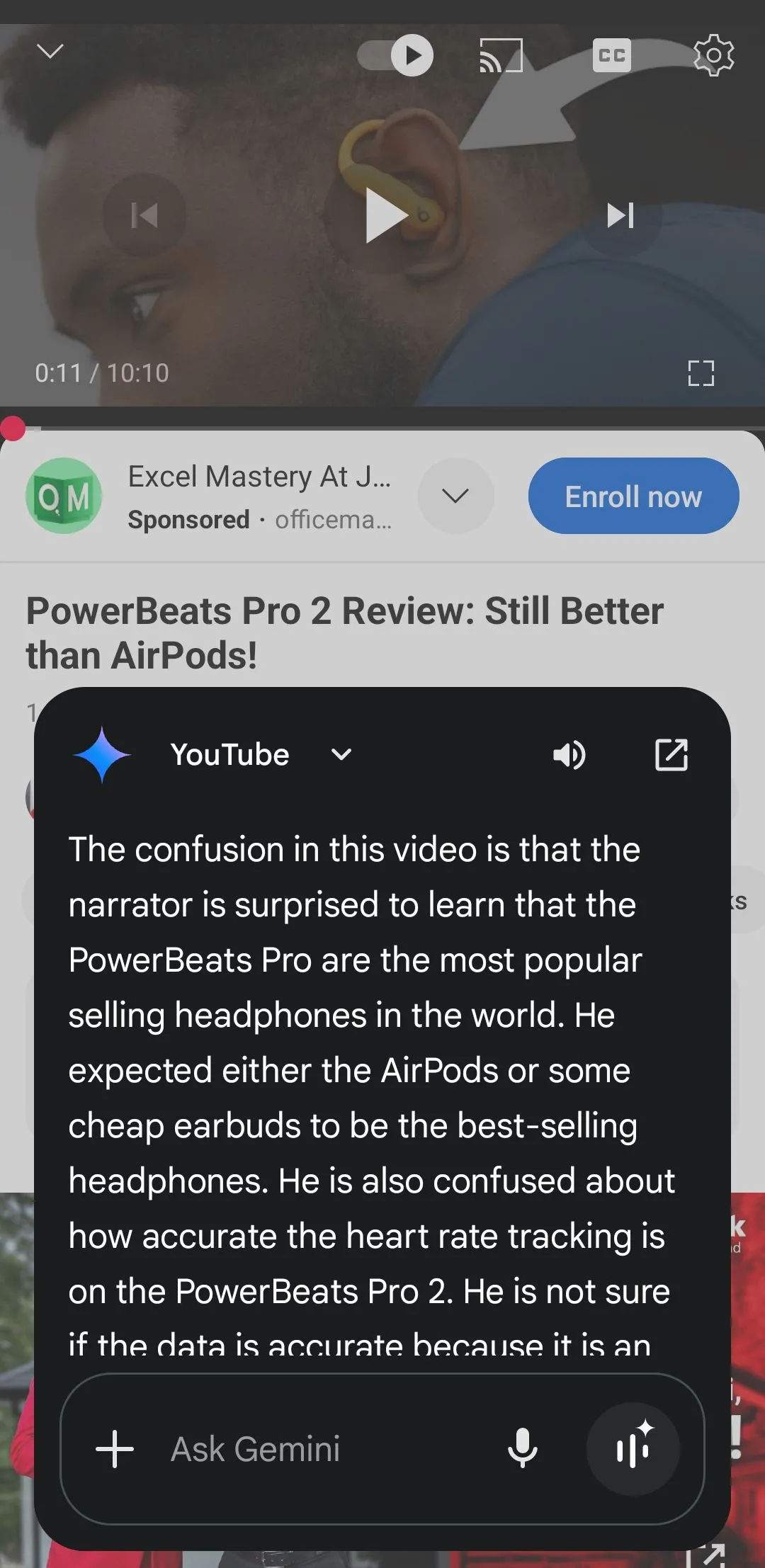 Gemini hiển thị bản tóm tắt video YouTube về PowerBeats Pro 2
Gemini hiển thị bản tóm tắt video YouTube về PowerBeats Pro 2
3. Google Chrome Thay Vì Samsung Internet
Samsung Internet có một số tính năng tiện dụng như Chế độ bí mật (Secret Mode), Trợ lý video (Video Assistant) và hỗ trợ tiện ích mở rộng (Add-On), nhưng đối với tôi, Chrome dễ dàng chiến thắng – chủ yếu là nhờ khả năng khả dụng trên nhiều nền tảng.
Với Chrome, tôi có thể chuyển đổi liền mạch giữa điện thoại, máy tính bảng và máy tính, điều mà Samsung Internet đơn giản là không thể cung cấp. Ngoài ra, việc sử dụng Chrome trên điện thoại đảm bảo rằng tất cả dấu trang, lịch sử duyệt web và mật khẩu của tôi luôn được đồng bộ hóa tại một nơi, mang lại trải nghiệm duyệt web mượt mà hơn rất nhiều.
Thêm vào đó, Chrome cũng có lợi thế hơn Samsung Internet khi nói đến tốc độ tải trang, khả năng tích hợp với các ứng dụng của Google và tính năng dịch trang web. Mặc dù Samsung Internet có một số tính năng tiện lợi, chúng đơn giản là không đủ hấp dẫn để khiến tôi chuyển từ Chrome.
Tải xuống: Google Chrome (Miễn phí)
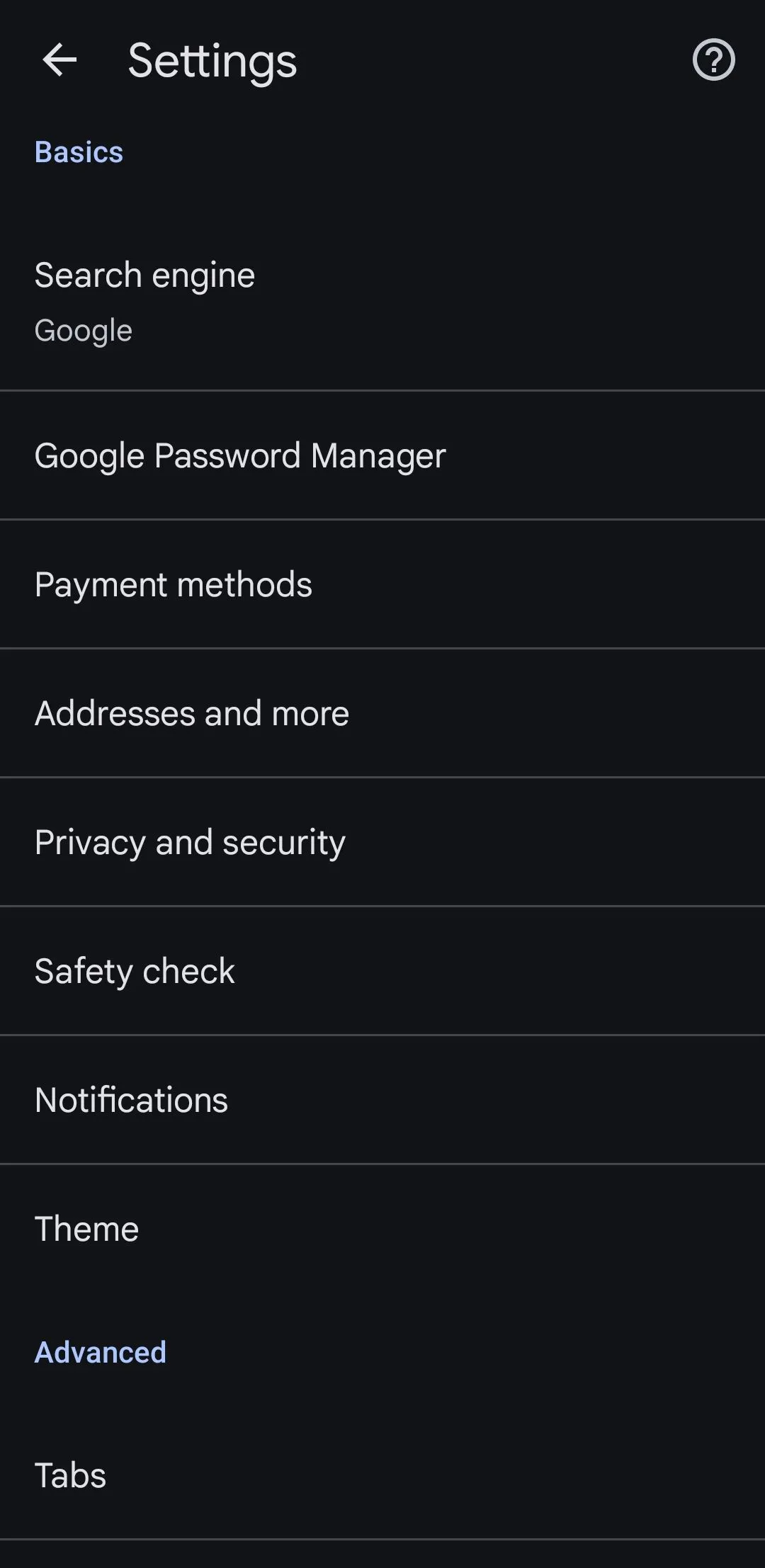 Menu Cài đặt Chrome trên Android
Menu Cài đặt Chrome trên Android
4. Google Fit Thay Vì Samsung Health
Khi bạn so sánh Google Fit và Samsung Health một cách trực tiếp, đây là một cuộc đua sát sao, vì cả hai ứng dụng đều cung cấp các tính năng theo dõi sức khỏe tương tự nhau. Tuy nhiên, Google Fit đã vượt lên trên Samsung Health đối với tôi nhờ một vài tính năng chính.
Điểm tôi yêu thích nhất ở Google Fit là tab Nhật ký (Journal), giúp dễ dàng xem lại các hoạt động trước đây của tôi trong một nhật ký sạch sẽ, theo thứ tự thời gian. Dù tôi đã đi bộ, chạy bộ hay tập luyện, tôi đều có thể nhanh chóng tham khảo lịch sử của mình mà không gặp bất kỳ rắc rối nào.
Một ưu điểm lớn khác của Google Fit là khả năng ghi lại dữ liệu vị trí cho các hoạt động ngoài trời như đi bộ, chạy bộ hoặc đạp xe. Trong khi Samsung Health theo dõi số bước và thời gian hoạt động, Google Fit tích hợp với Google Maps để cung cấp hình ảnh trực quan rõ ràng về tuyến đường của tôi, điều này mang lại cái nhìn sâu sắc hơn nhiều.
Tải xuống: Google Fit (Miễn phí)
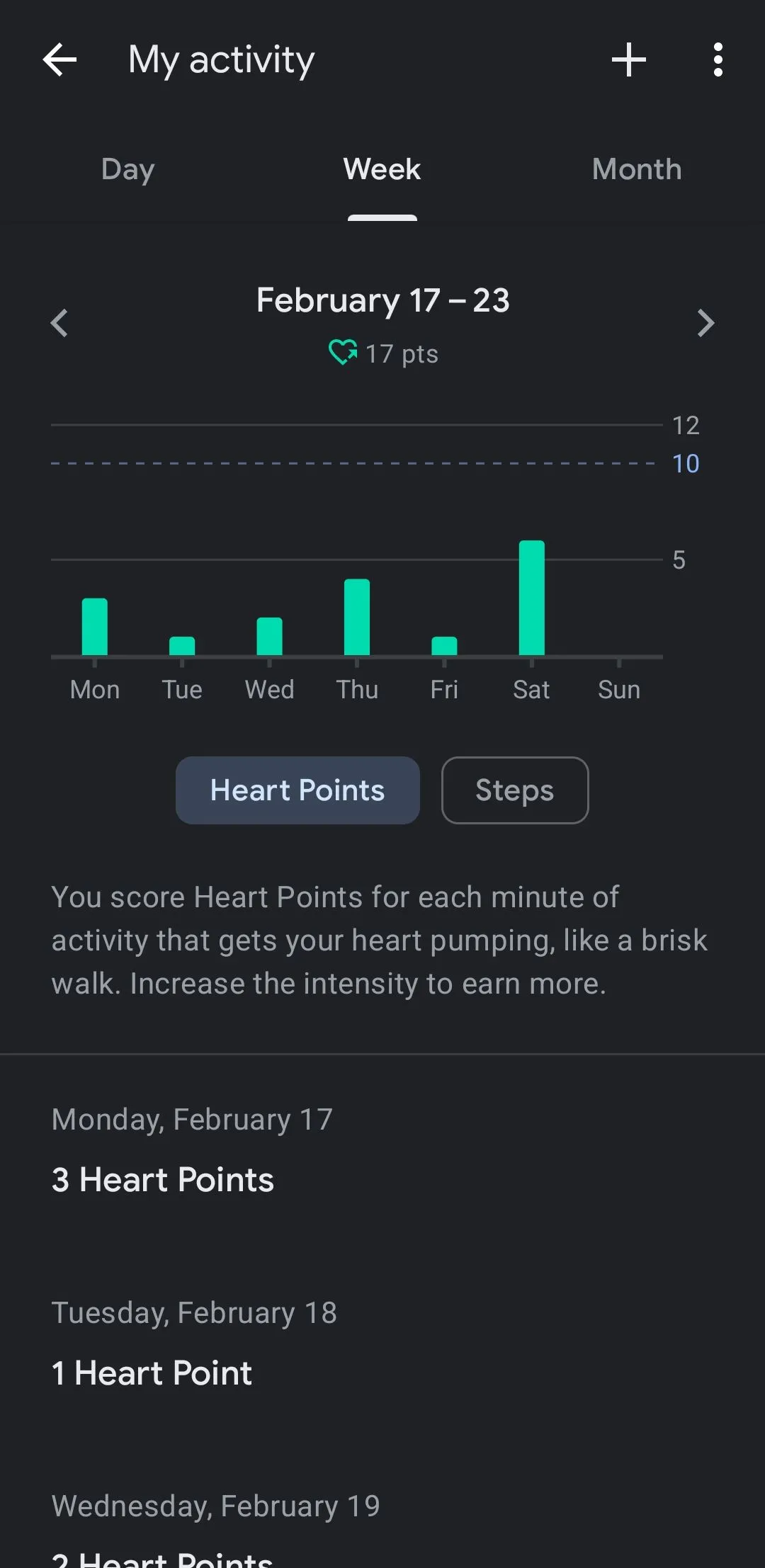 Ứng dụng Google Fit hiển thị tab Hoạt động của tôi
Ứng dụng Google Fit hiển thị tab Hoạt động của tôi
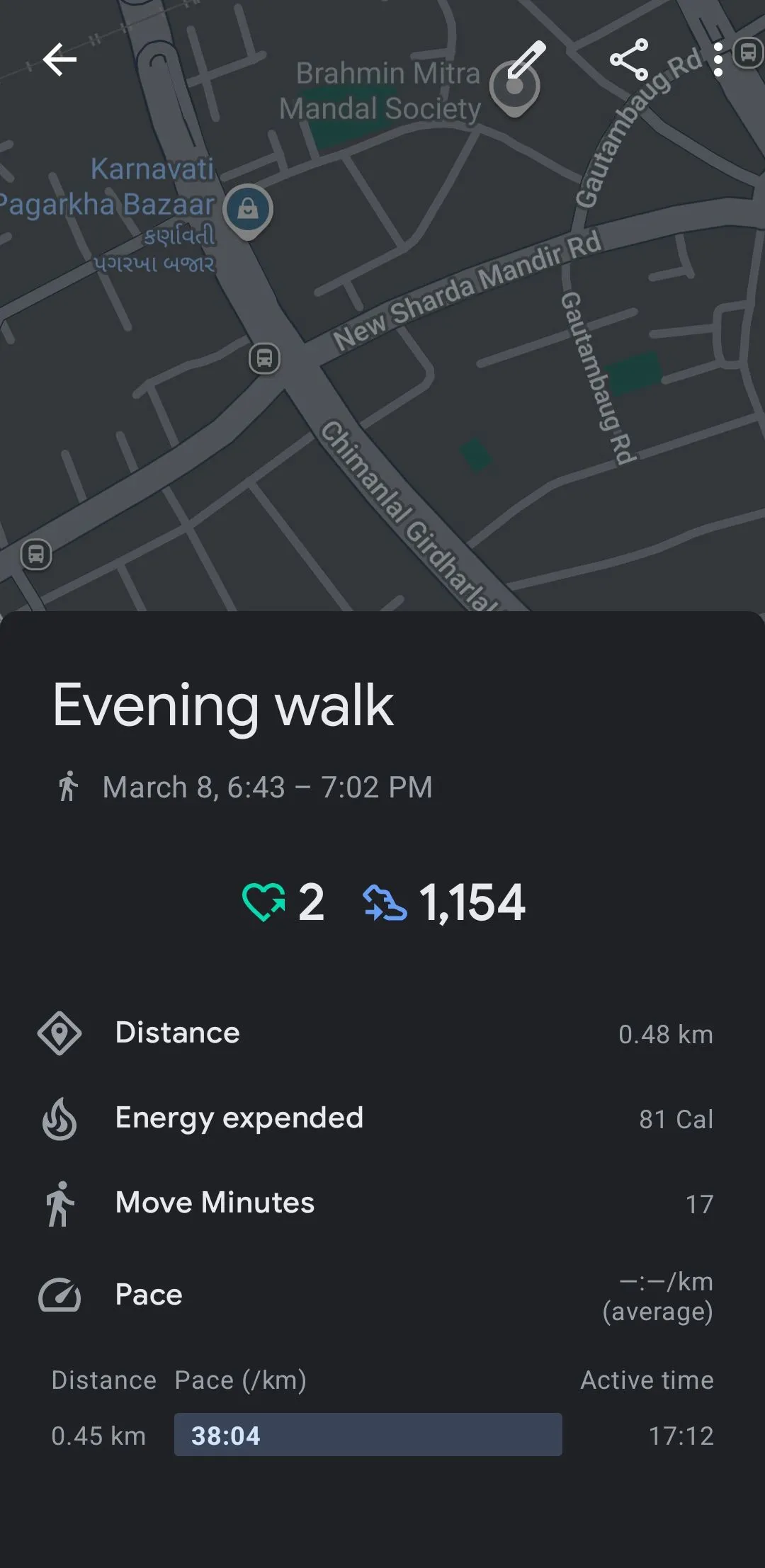 Dữ liệu Google Fit về một buổi đi bộ buổi tối
Dữ liệu Google Fit về một buổi đi bộ buổi tối
5. Google Discover Thay Vì Samsung Free
Một trong những điều tôi thích nhất khi sử dụng điện thoại Android là việc dễ dàng truy cập tin tức và bài viết chỉ bằng một thao tác vuốt từ màn hình chính. Tôi đã thử cả Samsung Free và Google Discover, và đối với tôi, Google Discover rõ ràng là người chiến thắng.
Google Discover cung cấp một giao diện sạch sẽ, tối giản. Tôi có thể dễ dàng vuốt qua một nguồn cấp dữ liệu được cá nhân hóa gồm tin tức, cập nhật chứng khoán, thời tiết và nhiều hơn nữa. Hơn hết, nó vượt trội trong việc chọn lọc nội dung và hiển thị các bài viết phù hợp với sở thích của tôi.
Ngược lại, Samsung Free lại mang cảm giác lộn xộn và rời rạc. Nó được chia thành ba tab – Xem (Watch), Đọc (Read) và Chơi (Play) – khiến nó giống một ứng dụng hơn là một tính năng tích hợp. Tệ hơn nữa, nó chứa đầy nội dung quảng cáo, gây khó chịu khi tìm kiếm tin tức mà tôi thực sự muốn đọc.
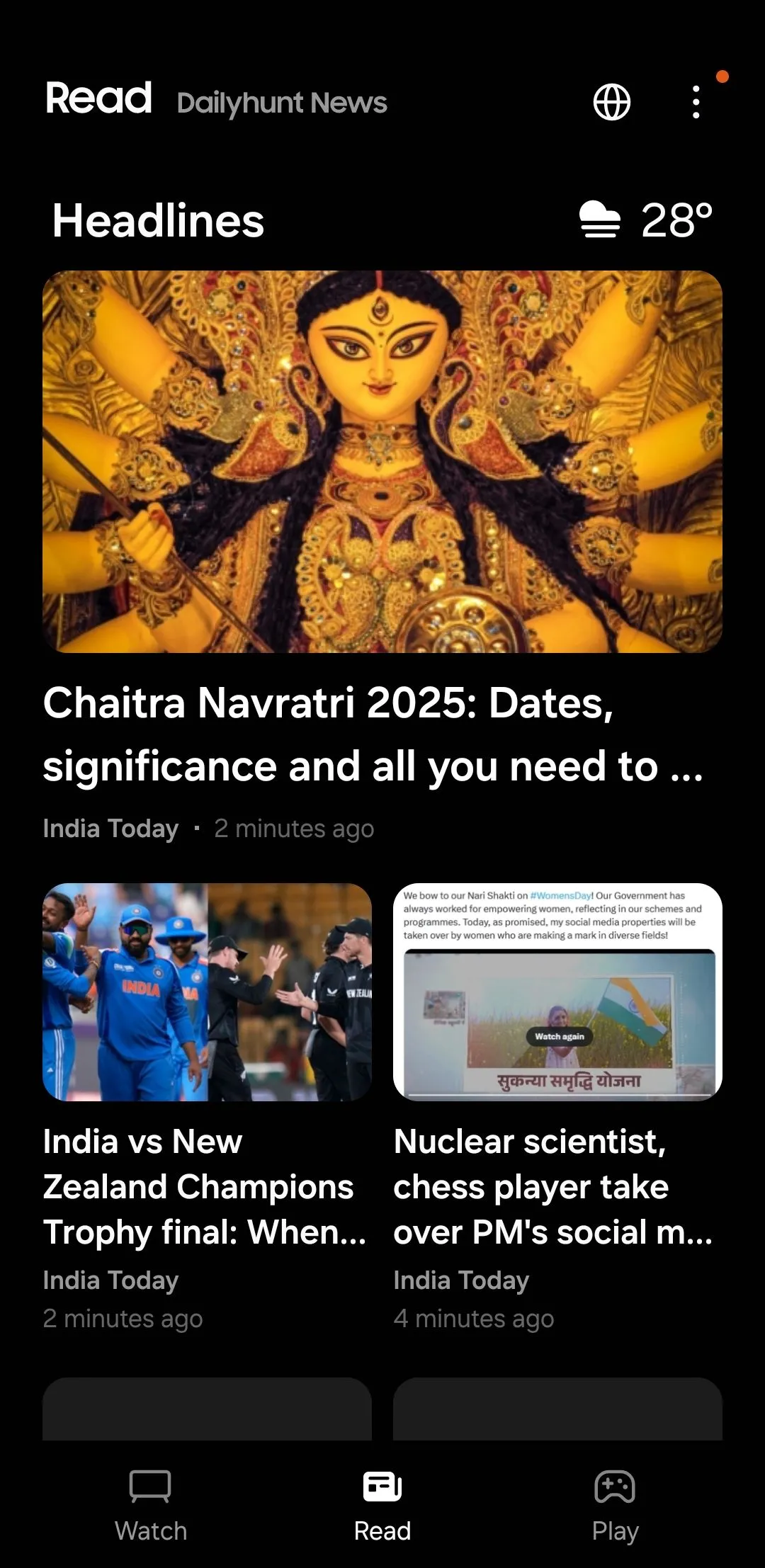 Giao diện ứng dụng Samsung Free trên điện thoại Galaxy
Giao diện ứng dụng Samsung Free trên điện thoại Galaxy
Mặc dù các ứng dụng Samsung được liệt kê ở trên có thể có khả năng tích hợp tốt hơn với giao diện One UI, nhưng điều đó đơn giản là không đủ để thuyết phục tôi. Các lựa chọn thay thế của Google cung cấp khả năng tương thích đa thiết bị tốt hơn và các tính năng vượt trội, phù hợp hơn với nhu cầu hàng ngày của tôi. Bạn có thường xuyên sử dụng các ứng dụng mặc định của Samsung không, hay bạn cũng đã chuyển sang dùng các Google Apps tương tự? Hãy chia sẻ suy nghĩ của bạn trong phần bình luận bên dưới nhé!